נקה את השחיתות כדי שההודעות שלך יעבדו כמו שצריך
- MusNotifyIcon.exe הוא קובץ מערכת חשוב המאפשר להודעות במחשבי Windows לפעול כראוי.
- אם תסיר אותו או שהוא ישתבש, התראות ותכונות אחרות יתחילו להתקלקל, אז תצטרך לתקן את זה במהירות.
- אתה יכול לעשות זאת בקלות על ידי ניקוי השחיתות באמצעות סריקת SFC או עדכון המערכת שלך.

איקסהתקן על ידי לחיצה על הורד את הקובץ
תוכנה זו תתקן שגיאות מחשב נפוצות, תגן עליך מאובדן קבצים, תוכנות זדוניות, כשל חומרה ותייעל את המחשב שלך לביצועים מקסימליים. תקן בעיות במחשב והסר וירוסים כעת ב-3 שלבים פשוטים:
- הורד את Restoro PC Repair Tool שמגיע עם טכנולוגיות פטנט (פטנט זמין כאן).
- נְקִישָׁה התחל סריקה כדי למצוא בעיות של Windows שעלולות לגרום לבעיות במחשב.
- נְקִישָׁה תקן הכל כדי לתקן בעיות המשפיעות על האבטחה והביצועים של המחשב שלך.
- Restoro הורד על ידי 0 הקוראים החודש.
MusNotifyIcon.exe הוא אחד מכמה קבצים המשמשים יחד להצגת סמלי סטטוס עבור עדכוני Windows בשורת המשימות. בכל פעם שעדכון חדש מוכן להורדה, הקובץ הזה אומר לך.
לפעמים תראה סימן קריאה אדום בהתראות. זה אומר שהקובץ לא עובד. עם זאת, אל תמחק או הסר את ההתקנה של MusNotifyIcon.exe כפי שהסרה יכולה לעשות זאת
לגרום להתראות לא לעבוד.מה גורם לשגיאת MusNotifyIcon.exe?
לפני שנכנסים לפתרון השגיאה הזו, חשוב להבין מדוע זה קורה. אם זה יקרה שוב, תדע איך להגיב לזה.
- במחשב שלך יש קבצי מערכת פגומים - שחיתות עלולה לגרום לפונקציות מסוימות שלא יפעלו כראוי, לכן חשוב לנקות אותן בהקדם האפשרי.
- יותר מדי אפליקציות פתוחות בבת אחת - יותר מדי אפליקציות פתוחות יכולות להצניע את ביצועי המחשב. סגור כמה אפליקציות וכל חלונות מיותרים. תראה אם זה משנה.
- מערכת תצורת System32 חסרה או פגומה - System32 היא ספרייה חיונית עבור מחשבים אישיים. כדי לתקן ספרייה חסרה או פגומה, אתה ייתכן שיהיה צורך להתקין מחדש את Windows.
- יש בעיות עם עדכון שהותקן לאחרונה - לא כל עדכון שמיקרוסופט מוציאה יפעל היטב במחשב שלך. מומלץ לך הסר את ההתקנה אם משהו כזה קורה.
- ייתכן שמחקת בטעות את MusNotifyIcon.exe - זכור שמחיקת הקובץ גורמת לכשל בהודעות. אתה יכול לתקן זאת על ידי התקנה מחדש של Windows 11.
- החומרה מתחילה להיכשל - זה נפוץ ביותר בקרב מחשבים ישנים. דברים יתחילו להיכשל, אז אתה צריך לקנות מכונה חדשה לגמרי.
כיצד אוכל לתקן את MusNotifyIcon.exe?
למרבה המזל, תיקון שגיאה זו קל מאוד, מכיוון שקיימים מספר פתרונות. לפני שנכנסים לחלקים המעט יותר מורכבים, יש כמה שכדאי לנסות תחילה:
- מאוחר יותר, תלמד כיצד לנקות שחיתות באמצעות הכלים של המחשב שלך, אך עליך לבדוק שימוש בכמה תוכנת צד שלישי כמו Restoro ו-Auslogics.
- לְנַסוֹת שדרוג המחשב שלך באמצעות Windows 11 ISO. אפשר לשדרג אוטומטית באמצעות Windows Update, אבל אין לך שליטה רבה על מה שמותקן.
- אם יש לך נקודת שחזור במחשב שלך, מומלץ לשחזר את הגרסה הישנה יותר של Windows ולראות אם זה מתקן את השגיאה MusNotifyIcon.exe.
- ורק כאזהרה, היזהר עם פתרונות אחרים שאתה עשוי לראות באינטרנט. לעתים קרובות הם אומרים לך להוריד קובץ כדי לתקן את השגיאה, אך שים לב שהם עשויים להכיל תוכנות זדוניות.
1. התקן את העדכונים האחרונים של Windows
- הפעל את הגדרות תפריט ועבור אל עדכון חלונות לשונית.

- בסעיף זה, לחץ על בדוק עדכונים לחצן כדי לראות אם משהו זמין להורדה.
- Windows 11 יתחיל להוריד את התיקון. לאחר מכן, בחר אתחל עכשיו כדי להתקין את העדכון ולסיים. בהתאם לגודל, זה עשוי לקחת מספר דקות.
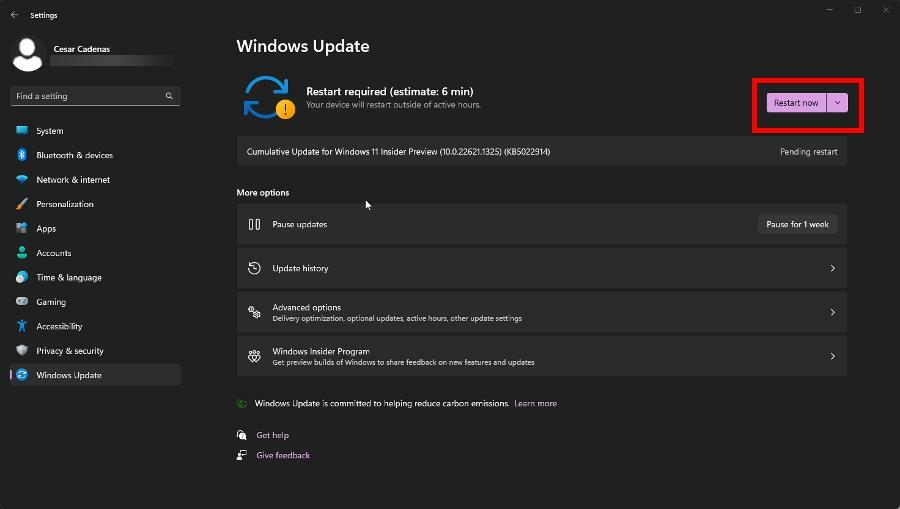
2. כפה על עדכון Windows
- אם MusNotifyIcon.exe לא משתנה לאחר העדכון, יש כמה דברים שאתה יכול לעשות. ראשית, פתח את ה מנהל משימות.
- אתר את MusNotifyIcon.exe, לחץ עליו באמצעות לחצן העכבר הימני ובחר סיום משימה בתפריט ההקשר.
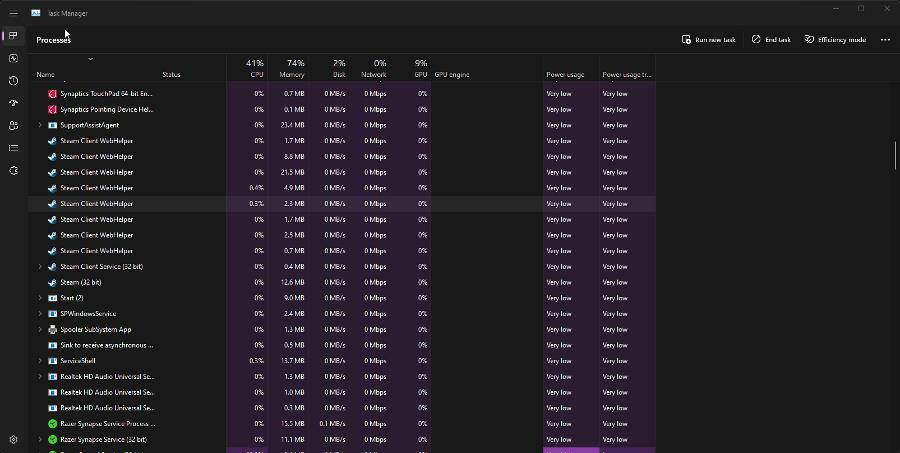
- בנוסף, העלה את ה שורת פקודה ב-Windows 11 שורת החיפוש. בחר הפעל כמנהל.
- הקלד את הפקודה הבאה ולחץ להיכנס במקלדת שלך:
Ren c:\windows\winsxs\pending.xml pending.old
- לאחר שזה יסתיים, הפעל מחדש את המחשב.
שורת הפקודה עשויה למנוע ממך גישה ולא לאפשר לך להפעיל את הפקודה. הקפד לבדוק את המדריך שלנו על כיצד לקבל את ההרשאות הנכונות.
- ביטול המנוי של Microsoft Viva לא עובד: כפה על זה ב-4 שלבים
- Trojan/win32.casdet Rfn ב-Windows 11
- שגיאת DistributedCOM 10005: מה זה ואיך לתקן את זה
- מחפש Windows 11 קל משקל? Tiny11 היא התשובה
- NVIDIA GeForce Now שגיאה 0xc0f1103f: 7 דרכים לפתור אותה
3. הפעל סריקת SFC ו-DISM
- ראשית, העלה את ה שורת פקודה ב-Windows 11 שורת החיפוש ולבחור הפעל כמנהל.
- בשורת הפקודה, הקלד את הפקודה הבאה ולחץ להיכנס במקלדת שלך:
sfc /scannow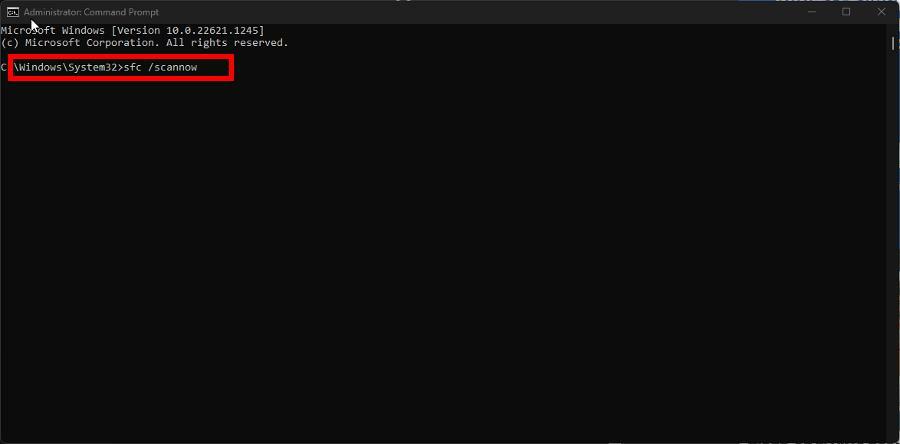
- תן לתהליך מספיק זמן כדי לסיים את הסריקה.
- לאחר שזה נעשה, הקלד את הפקודות הבאות בזו אחר זו, ולחץ להיכנס אחרי כל אחד:
dism /online /cleanup-image /scanhealth dism /online /cleanup-image /checkhealth dism /online /cleanup-image /restorehealth
- בדיוק כמו קודם, תן למחשב Windows 11 שלך מספיק זמן לסיים. לאחר שזה נעשה, הפעל מחדש את המחשב כדי לסיים.
מה אוכל לעשות אם NTUSER.DAT אינו פועל כראוי?
טיפ מומחה:
ממומן
קשה להתמודד עם בעיות מסוימות במחשב, במיוחד כשמדובר במאגרים פגומים או קבצי Windows חסרים. אם אתה נתקל בבעיות בתיקון שגיאה, ייתכן שהמערכת שלך שבורה חלקית.
אנו ממליצים להתקין את Restoro, כלי שיסרוק את המכשיר שלך ויזהה מה התקלה.
לחץ כאן כדי להוריד ולהתחיל לתקן.
NTUSER.DAT דומה מאוד ל-MusNotifyIcon.exe בכך שמדובר ב-Windows 11 חשוב ביותר שאסור למחוק אותו לעולם, אך עלול גם להיפגם. ישנן מספר דרכים לתקן זאת.
ראשית, אתה יכול למחוק פרופילי משתמש עם עותק גרוע של NTUSER.DAT או להפעיל סריקת רישום כדי לתקן את הקבצים. בזמן שיש לנו אותך, מומלץ ללמוד כיצד לתקן קוד שגיאה 39.
הקוד מופיע בכל פעם שאתה מנסה להתקין חומרה חדשה במחשב שלך כדי לשדרג את ביצועי המערכת, אך ההתקנה נכשלת מכל סיבה שהיא.
כפי שהומלץ קודם לכן, אתה יכול לנסות להפעיל שחזור מערכת כדי לשחזר את המחשב למצבו הקודם. אבל אם זה נשמע מסובך מדי, הוכח שעדכון מנהלי התקנים עובד.
אל תהסס להגיב למטה אם יש לך שאלות לגבי קבצי Windows 11 חשובים אחרים. כמו כן, השאר הערות על ביקורות שאתה רוצה לראות או מידע על תכונות מקוריות אחרות.
עדיין יש בעיות? תקן אותם עם הכלי הזה:
ממומן
אם העצות לעיל לא פתרו את הבעיה שלך, המחשב שלך עלול להיתקל בבעיות Windows עמוקות יותר. אנחנו ממליצים הורדת כלי תיקון מחשב זה (מדורג נהדר ב-TrustPilot.com) כדי לטפל בהם בקלות. לאחר ההתקנה, פשוט לחץ על התחל סריקה לחצן ולאחר מכן לחץ על תקן הכל.


